Messaggi configurabili
Messaggi configurabili
Con DataKnowl V-Voice è possibile configurare messaggi personalizzabili inserendo il testo da far pronunciare al V-Voice direttamente dall'interfaccia DataKnowl.
Cosa sono i messaggi configurabili e a cosa servono ?
In DataKnowl V-Voice, un messaggio configurabile è un testo definito a piacere dall'azienda attraverso il quale si intende comunicare a utenti e clienti informazioni, aggiornamenti, risoluzione di problematiche, momentanei disservizi, cambiamenti di procedure, etc ...
Attualmente è possibile inserire un messaggio configurabile tra il messaggio di benvenuto aziendale (es. "Benvenuti in Azienda X" ...) e l'elenco delle opzioni che l'utente può scegliere premendo i tasti del proprio telefono o usando semplicemente la propria voce (es. ... per prenotare un appuntamento, prema il tasto 1 o pronunci "Prenotazione Appuntamento", per segnalare guasti, prema il tasto 2 o pronunci "Segnalazione Guasti" ... ).
Abbiamo chiamato questo tipo di messaggio "Messaggio all'entrata".
In seguito sarà possibile inserire più messaggi configurabili all'interno del flusso di chiamata.
Messaggi all'entrata possono essere utilizzati per comunicazioni pro-attive come ad esempio:
I messaggi configurabili all'entrata sono estremamente utili per:
Come inserire un Messaggio Configurabile all'Entrata
Come primo passo, accediamo alla nostra dashboard DataKnowl.
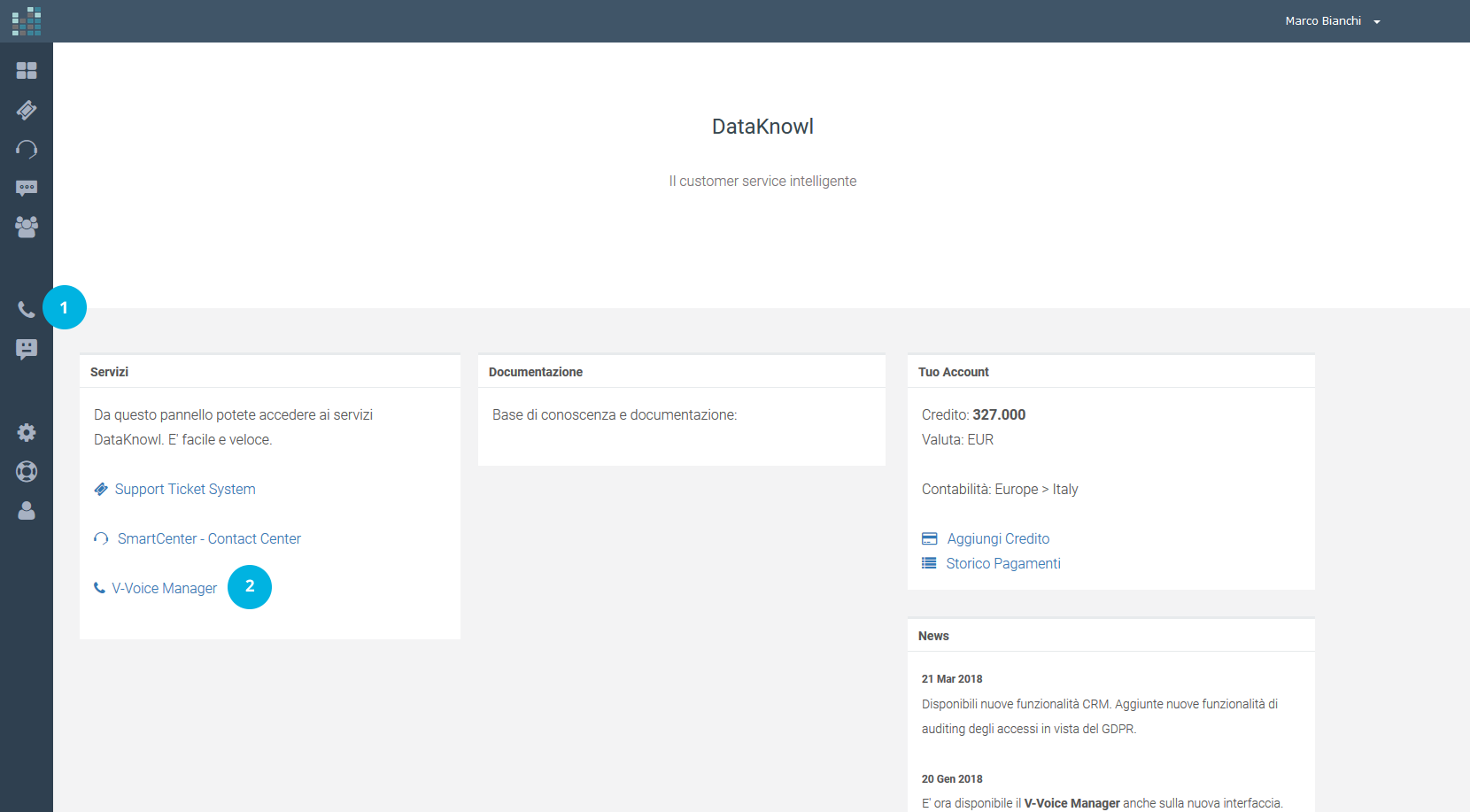
Per visualizzare il pannello di controllo del V-Voice, cliccare sull’icona “cornetta telefonica” [1], presente nella barra del menù laterale, oppure sul link “V-Voice Manager” [2] all’interno del box “Servizi”.
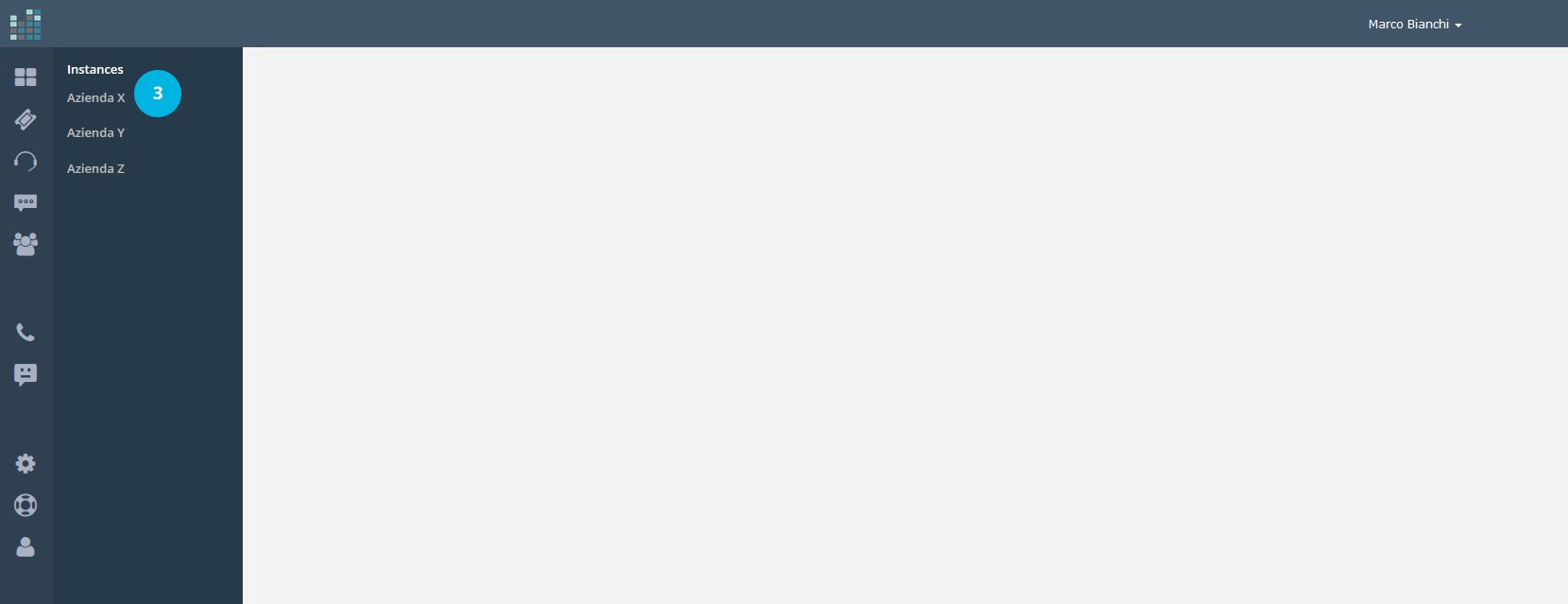
Scegliamo l’istanza da visualizzare cliccando sul nome. Nel nostro caso, clicchiamo sulla prima istanza “Azienda X” [3]. La vista, nell’insieme, è la seguente.
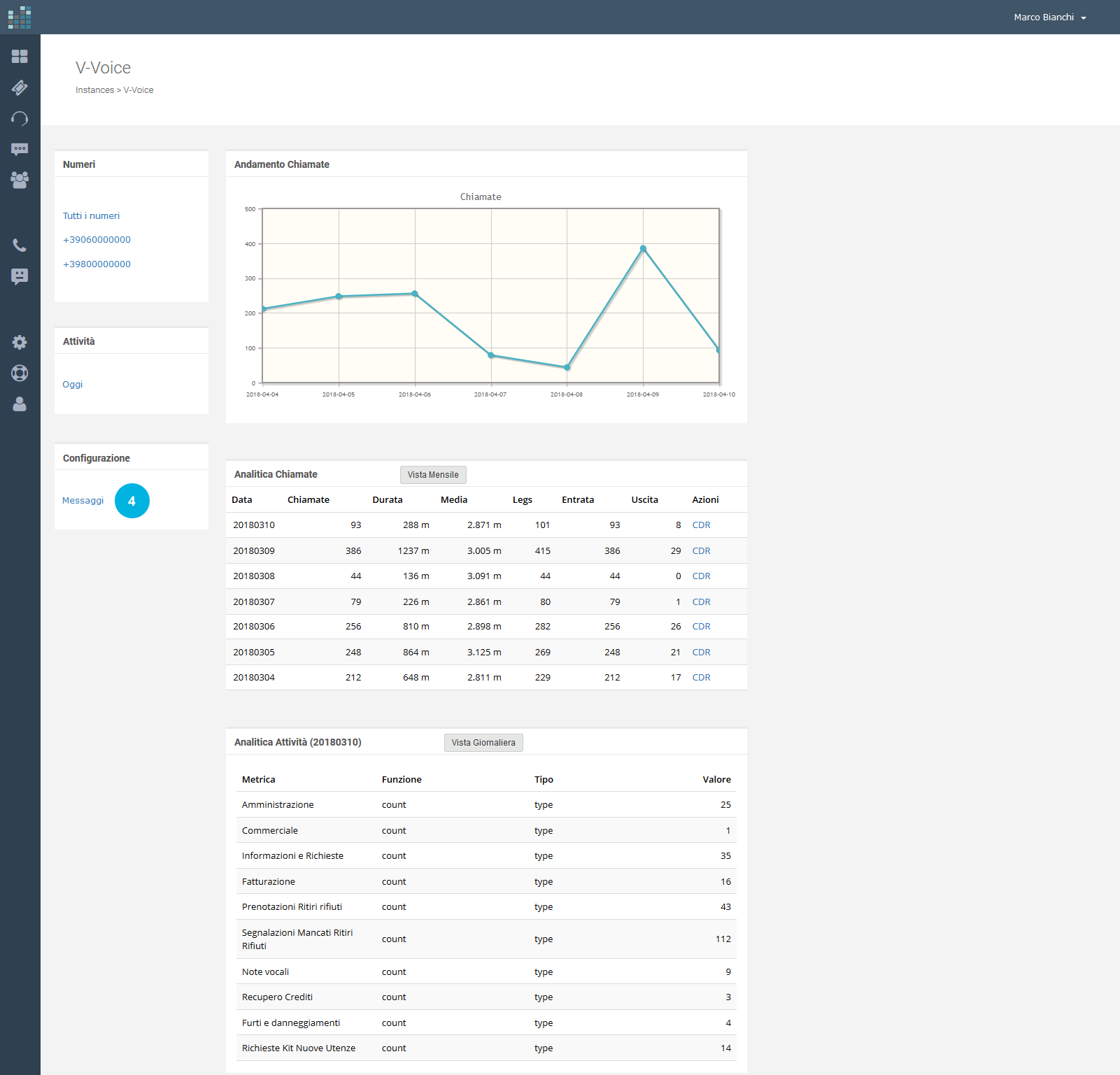
Per configurare un messaggio, cliccare su “Messaggi” [4] nel box Configurazione.

All’interno della tabella “Messaggi Configurabili” sono presenti 8 colonne:
Clicchiamo ora sull’icona “modifica messaggio” nella colonna “Azioni”.
nella colonna “Azioni”.
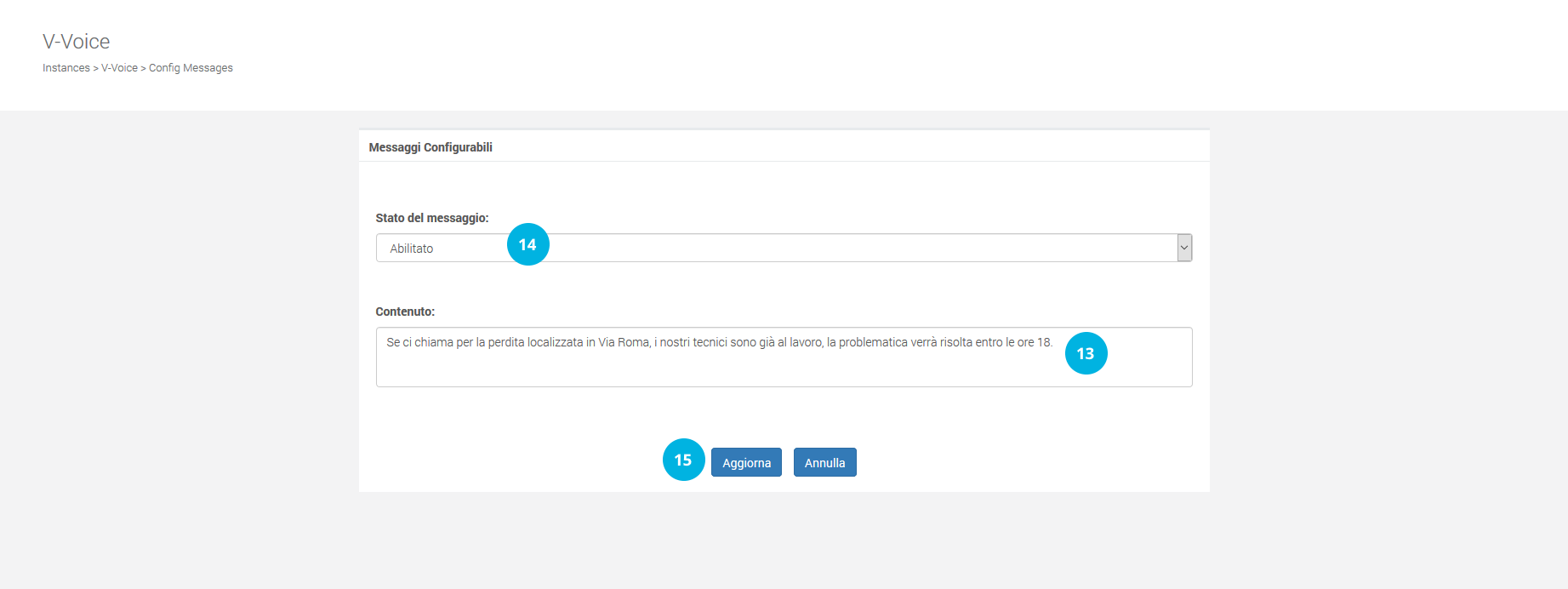
Per modificare il contenuto del messaggio:
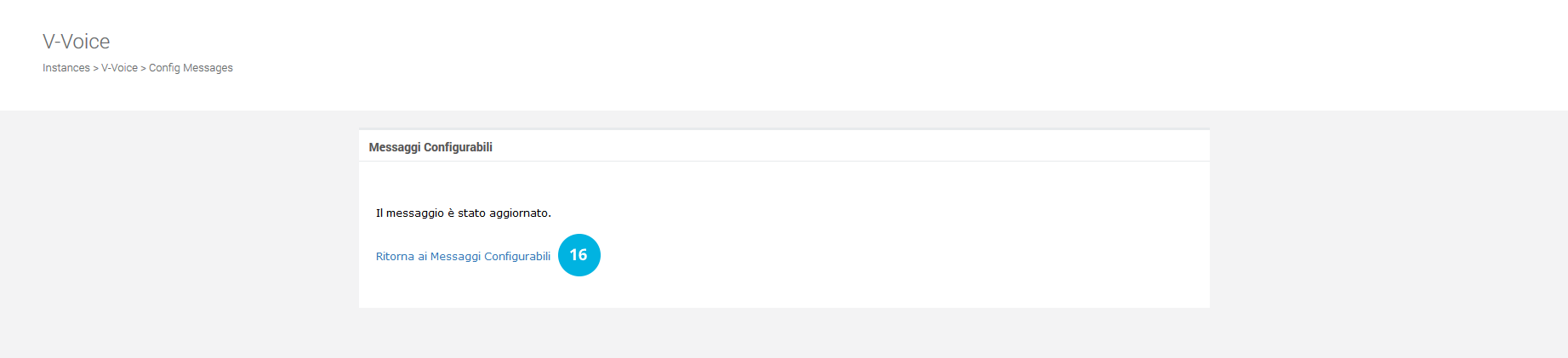
Il messaggio è stato aggiornato. Cliccare su “Ritorna ai Messaggi Configurabili” [16].

Ora il Valore del messaggio risulta aggiornato [17] e comunicato dal V-Voice all’utente. Nella colonna Valore del messaggio viene visualizzata un'anteprima del messaggio comunicato all'utente.
Per disabilitare il messaggio, ossia per fare in modo che il V-Voice non comunichi più all’utente il contenuto del Messaggio all’Entrata, cliccare sull’icona “modifica messaggio” [18] nella colonna Azioni, selezionare dal menù a tendina “Disabilitato” [19] e cliccare sul pulsante Aggiorna [20].


N.B. Il Contenuto del messaggio non può essere vuoto
Nel caso in cui non venisse inserito il contenuto del messaggio, verrà restituito un messaggio di errore. Per non far comunicare il contenuto del messaggio all’utente basta accertarsi che il suo Stato sia impostato su Disabilitato. Il testo nel box “Contenuto” non deve essere cancellato.
Suggerimenti
Nella scrittura del testo del contenuto del messaggio è opportuno:
Per tornare alla dashboard, cliccare sull’icona “Dashboard” , presente nel menù laterale.
, presente nel menù laterale.
Domande correlate:
Come inserire messaggi configurabili con DataKnowl V-Voice ?
Con DataKnowl V-Voice è possibile configurare messaggi personalizzabili inserendo il testo da far pronunciare al V-Voice direttamente dall'interfaccia DataKnowl.
Cosa sono i messaggi configurabili e a cosa servono ?
In DataKnowl V-Voice, un messaggio configurabile è un testo definito a piacere dall'azienda attraverso il quale si intende comunicare a utenti e clienti informazioni, aggiornamenti, risoluzione di problematiche, momentanei disservizi, cambiamenti di procedure, etc ...
Attualmente è possibile inserire un messaggio configurabile tra il messaggio di benvenuto aziendale (es. "Benvenuti in Azienda X" ...) e l'elenco delle opzioni che l'utente può scegliere premendo i tasti del proprio telefono o usando semplicemente la propria voce (es. ... per prenotare un appuntamento, prema il tasto 1 o pronunci "Prenotazione Appuntamento", per segnalare guasti, prema il tasto 2 o pronunci "Segnalazione Guasti" ... ).
Abbiamo chiamato questo tipo di messaggio "Messaggio all'entrata".
In seguito sarà possibile inserire più messaggi configurabili all'interno del flusso di chiamata.
Messaggi all'entrata possono essere utilizzati per comunicazioni pro-attive come ad esempio:
- Comunicare interruzioni di servizio in determinati giorni e/o orari;
- Comunicare interventi di riparazione in corso in determinate zone o Comuni;
- Comunicare modifiche o variazioni di servizio;
- Comunicare cambiamenti di procedure;
- Comunicare eventi, manifestazioni ...;
- Augurare buone feste;
- ...
I messaggi configurabili all'entrata sono estremamente utili per:
- Informare preventivamente utenti e clienti di eventuali problematiche in corso indicandone tempi di risoluzione;
- Gestire picchi di chiamate dovuti ad eventi eccezionali;
- Ridurre la pressione sugli operatori.
Come inserire un Messaggio Configurabile all'Entrata
Come primo passo, accediamo alla nostra dashboard DataKnowl.
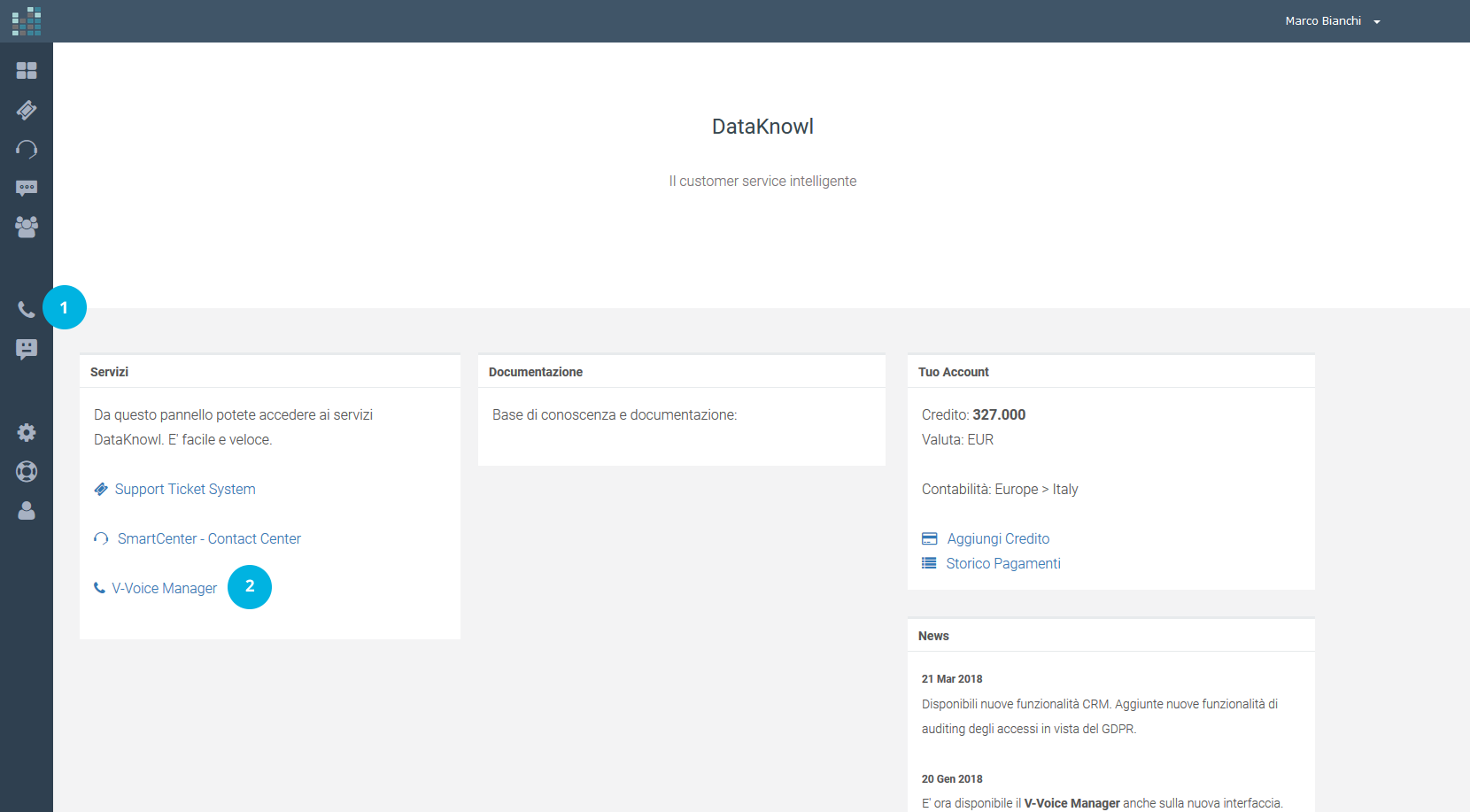
Per visualizzare il pannello di controllo del V-Voice, cliccare sull’icona “cornetta telefonica” [1], presente nella barra del menù laterale, oppure sul link “V-Voice Manager” [2] all’interno del box “Servizi”.
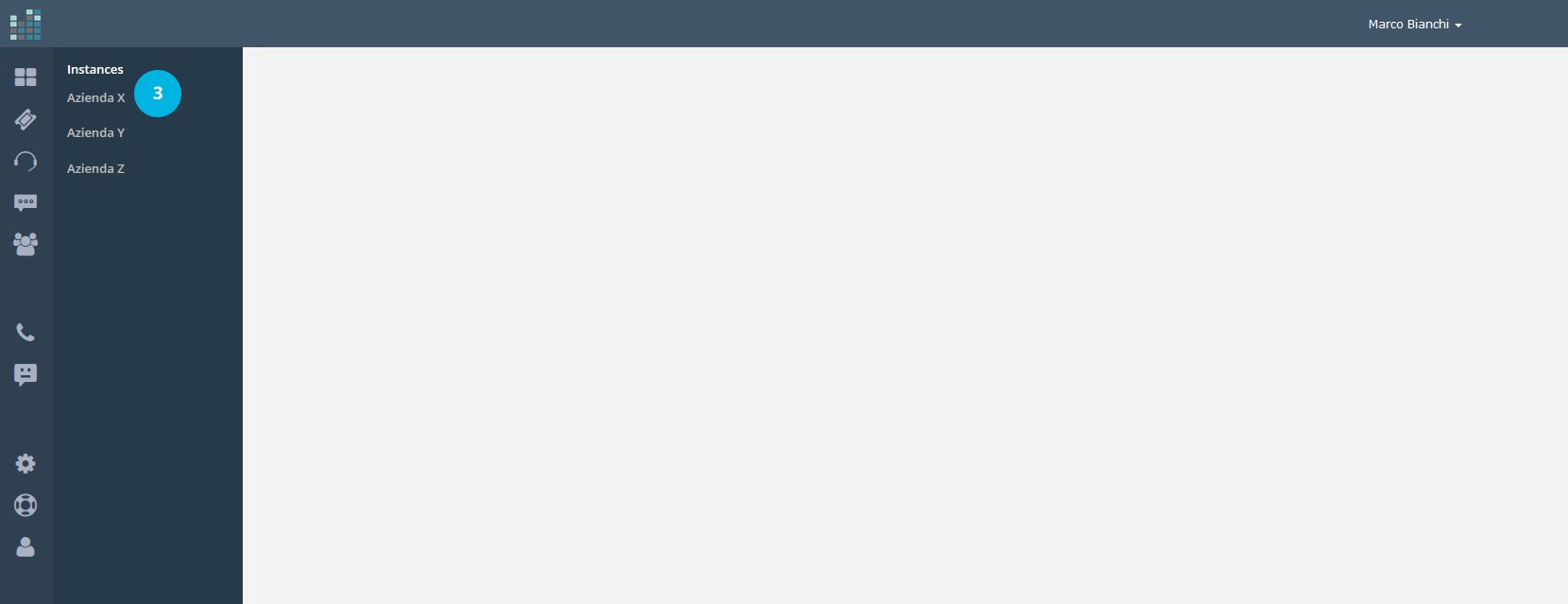
Scegliamo l’istanza da visualizzare cliccando sul nome. Nel nostro caso, clicchiamo sulla prima istanza “Azienda X” [3]. La vista, nell’insieme, è la seguente.
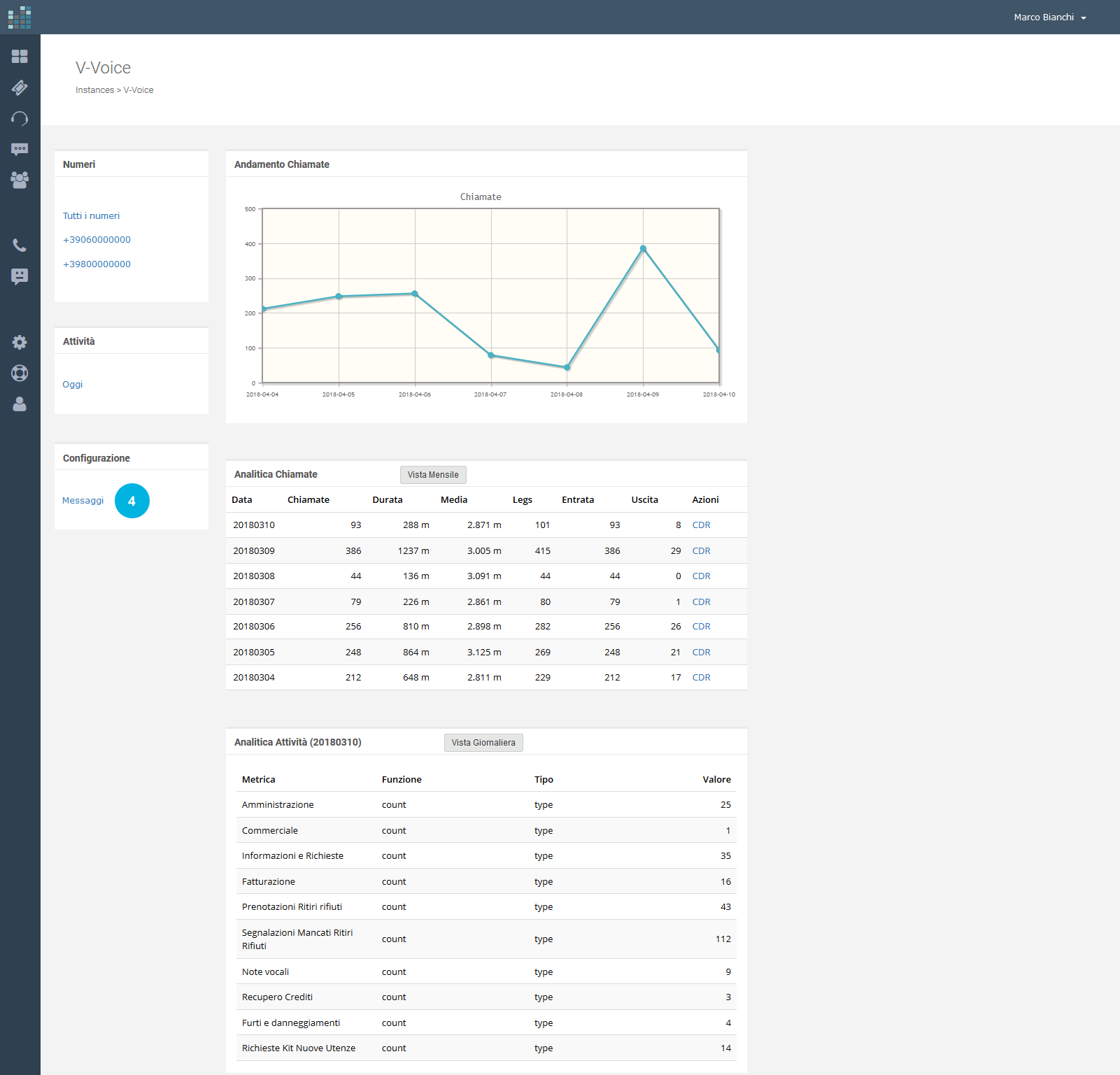
Per configurare un messaggio, cliccare su “Messaggi” [4] nel box Configurazione.

All’interno della tabella “Messaggi Configurabili” sono presenti 8 colonne:
- ID: indica il codice identificativo del messaggio [5];
- Etichetta: indica il nome associato al messaggio [6];
- Valore: indica il contenuto del messaggio (in caso di testo molto lungo, ne viene visualizzata una anteprima) [7];
- Stato: indica lo stato del messaggio (abilitato o disabilitato) [8];
- Creato: indica la data di creazione del messaggio [9];
- Aggiornato: indica la data di aggiornamento del Valore del messaggio [10];
- Tipo: indica che il messaggio è di tipo “Testo [11]”;
- Azioni: cliccando sull’icona della colonna “Azioni” [12], è possibile modificare il Valore ossia il contenuto del messaggio e lo Stato del messaggio.
Clicchiamo ora sull’icona “modifica messaggio”
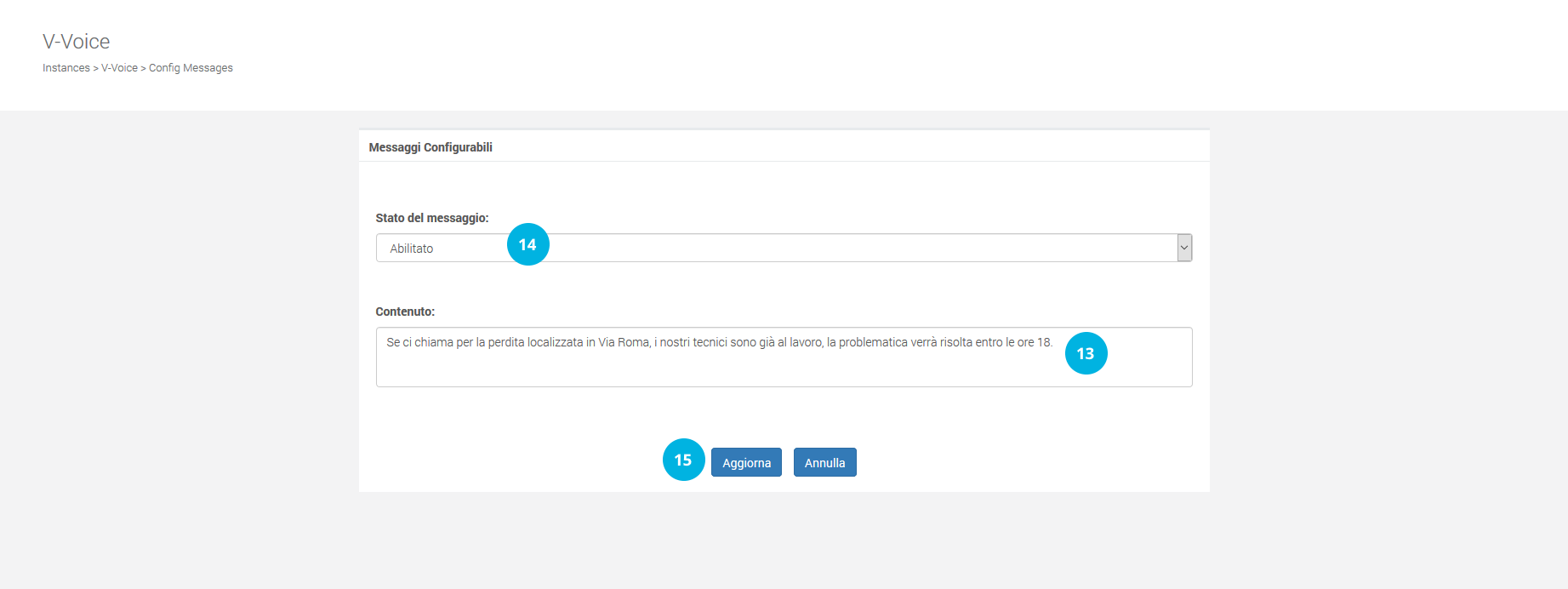
Per modificare il contenuto del messaggio:
- digitare nel box “Contenuto” [13] il nuovo contenuto del messaggio. Nel nostro esempio abbiamo modificato il contenuto da “Non ci sono attualmente problematiche in corso” a “Se ci chiama per la perdita localizzata in Via Roma, i nostri tecnici sono già al lavoro, la problematica verrà risolta entro le ore 18 di oggi”;
- Controllare che lo stato del messaggio sia “Abilitato” [14];
- Cliccare sul pulsante “Aggiorna” [15].
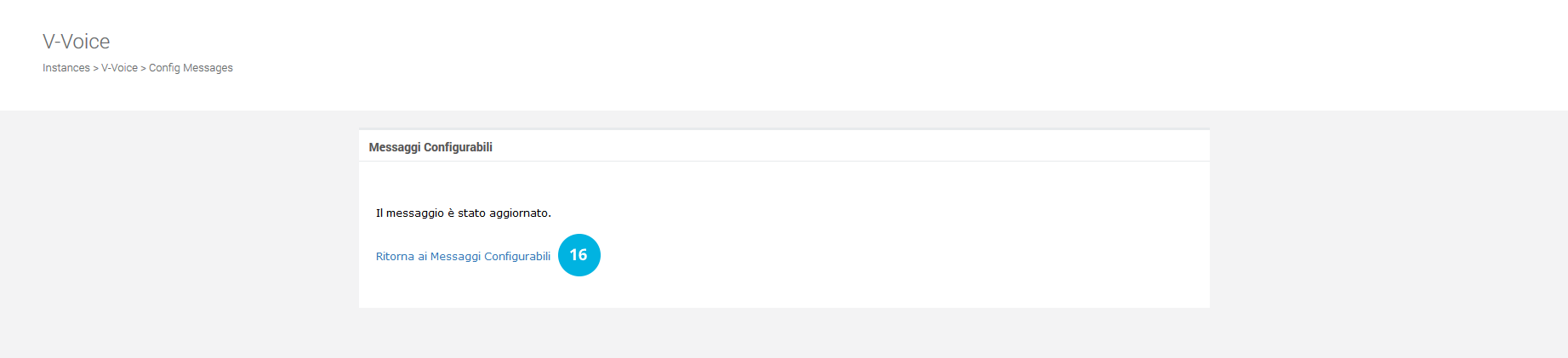
Il messaggio è stato aggiornato. Cliccare su “Ritorna ai Messaggi Configurabili” [16].

Ora il Valore del messaggio risulta aggiornato [17] e comunicato dal V-Voice all’utente. Nella colonna Valore del messaggio viene visualizzata un'anteprima del messaggio comunicato all'utente.
Per disabilitare il messaggio, ossia per fare in modo che il V-Voice non comunichi più all’utente il contenuto del Messaggio all’Entrata, cliccare sull’icona “modifica messaggio” [18] nella colonna Azioni, selezionare dal menù a tendina “Disabilitato” [19] e cliccare sul pulsante Aggiorna [20].


N.B. Il Contenuto del messaggio non può essere vuoto
Nel caso in cui non venisse inserito il contenuto del messaggio, verrà restituito un messaggio di errore. Per non far comunicare il contenuto del messaggio all’utente basta accertarsi che il suo Stato sia impostato su Disabilitato. Il testo nel box “Contenuto” non deve essere cancellato.
Suggerimenti
Nella scrittura del testo del contenuto del messaggio è opportuno:
- Utilizzare la punteggiatura per prevedere pause più o meno lunghe (virgola, punto e virgola per pause brevi; punto per pause di durata maggiore).
- Scrivere le parole così come si pronunciano nella lingua utilizzata dal V-Voice. Se la lingua del V-Voice è l’italiano, e nel testo del messaggio devono essere utilizzati termini stranieri (es. blackout), scrivere il termine straniero adattandolo alla lingua italiana. (es. “blackout” diventa “blek aut” o “blech aut”; “shampoo” diventa “sciampo”).
Per tornare alla dashboard, cliccare sull’icona “Dashboard”
Domande correlate:
Come inserire messaggi configurabili con DataKnowl V-Voice ?
© 2024 Complexity Intelligence, LLC